
时间:2020-11-20 22:40:05 来源:www.win10xitong.com 作者:win10
win10系统对于大家来说都非常熟悉了,在使用的时候会遇到各种问题,就像Win10系统下360浏览器如何清除历史记录的情况。一般来说新用户在遇到了Win10系统下360浏览器如何清除历史记录的情况就不知道该怎么处理了,我们应当如何处理这个问题呢?小编现在直接给大家说说这个解决步骤:1、打开浏览器右上方的"工具",选择"清除上网痕迹";2、清除的数据选择"全部",下方的选项应全部打钩,同时选择"退出浏览器时完全清除勾选的痕迹"然后点击"立刻清理"就彻底解决这个问题了。以下内容图文并茂的教你Win10系统下360浏览器如何清除历史记录的解决手段。
第一种方法
第一步:打开浏览器右上方的"工具",选择"清除上网痕迹";

第二步:清除的数据选择"全部",下方的选项应全部打钩,同时选择"退出浏览器时完全清除勾选的痕迹"然后点击"立刻清理"。
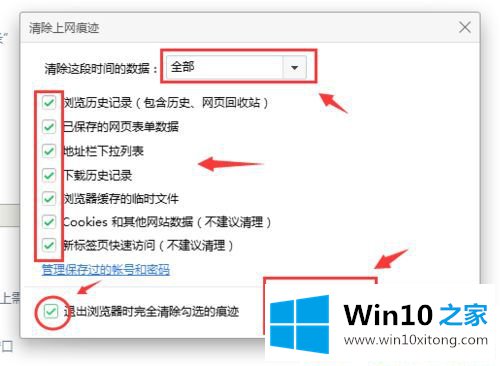
第二种方法
第一步:打开右上方"工具"中的"选项";
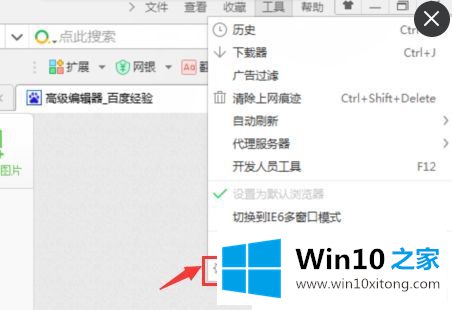
第二步:在左方列表点击"高级设置",然后点击"清除网上痕迹设置";
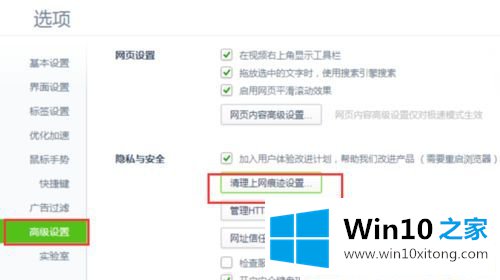
第三步:然后便是重复第一种方法的最后步骤,清除的数据选择"全部",下方的选项应全部打钩,同时选择"退出浏览器时完全清除勾选的痕迹"然后点击"立刻清理"。

第三种方法
第一步:如果你觉得每次都要这样清除觉得麻烦的话,我建议直接选择无痕模式上网,这样每次的上网记录都不会被保存的!即方便又安全!点击"文件",选择"新建无痕/小号窗口"
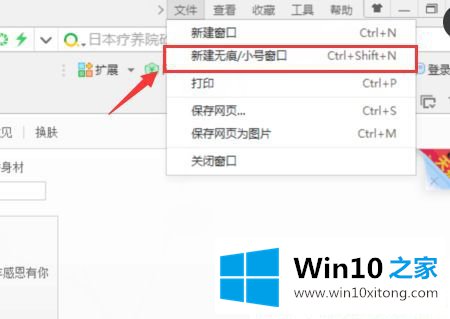
第二步:然后就可以安心的网上冲浪啦~注意我这里只是以360浏览器作为示范例子,不同浏览器设置可能有点不一样,不过大同小异了。
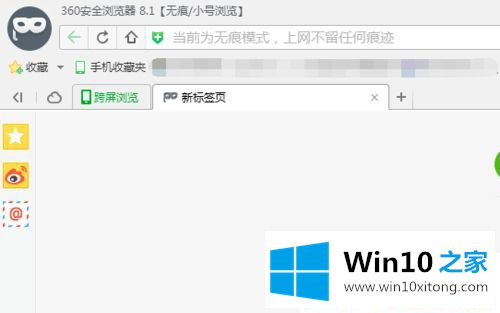
上面就是Win10系统下360浏览器如何清除历史记录的方法,操作简单,感兴趣的小伙伴一起操作设置。
Win10系统下360浏览器如何清除历史记录的问题是不是大家根据以上提供的教程就处理好了呢?我们由衷的感谢你对本站的支持。